DNS (Domain Name System) - это система, которая переводит доменные имена в IP-адреса, позволяя вашему устройству подключаться к нужным веб-сайтам и службам в Интернете. Настройка DNS на вашем роутере D-Link может улучшить скорость и стабильность вашего интернет-соединения, а также обеспечить дополнительную защиту от вредоносных сайтов и фишинговых атак.
Если вы новичок и не знаете, с чего начать, не волнуйтесь! В этой статье мы расскажем вам, как настроить DNS на роутере D-Link самым простым способом. Вам понадобятся только доступ к панели управления роутером и несколько минут свободного времени.
Шаг 1: Откройте веб-браузер на вашем компьютере и введите IP-адрес вашего роутера D-Link в адресной строке. Обычно IP-адрес роутера указан на наклейке на задней или нижней части устройства. Нажмите Enter, чтобы открыть панель управления роутером.
Шаг 2: Введите имя пользователя и пароль для доступа к панели управления роутером. Если вы не изменяли эти данные, используйте стандартные значения (обычно это "admin" для имени пользователя и "admin" или "password" для пароля). Нажмите кнопку Войти или ОК, чтобы войти в панель управления.
Как настроить DNS на роутере D-Link: подробная инструкция
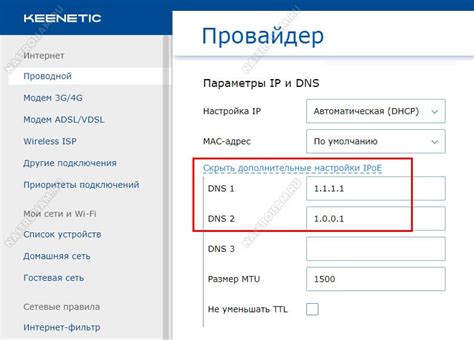
Шаг 1: Войдите в панель управления роутера
Первым шагом необходимо войти в панель управления роутера D-Link. Для этого введите IP-адрес вашего роутера в адресную строку браузера. Обычно адрес состоит из четырех чисел, разделенных точками, например, 192.168.0.1. После ввода адреса нажмите Enter.
Шаг 2: Введите имя пользователя и пароль
После входа в панель управления роутера требуется ввести имя пользователя и пароль. Если вы не меняли эти данные, попробуйте использовать значения "admin" для имени пользователя и пароля. Если это не работает, прочитайте руководство пользователя вашего роутера или свяжитесь со службой поддержки D-Link для получения подробной информации о доступе.
Шаг 3: Найдите раздел настройки DNS
После успешного входа в панель управления роутера найдите раздел, отвечающий за настройку DNS. Название этого раздела может варьироваться в зависимости от модели роутера. Обычно он называется "Network Settings" или "WAN Settings".
Раздел настройки DNS может содержать форму, в которую необходимо ввести DNS-серверы. DNS-серверы предоставляются вашим интернет-провайдером, или вы можете использовать общедоступные DNS-серверы, такие как Google Public DNS или OpenDNS.
Шаг 4: Введите DNS-серверы
Введите IP-адреса DNS-серверов в соответствующие поля в разделе настройки DNS. Если ваш интернет-провайдер предоставляет DNS-серверы, узнайте их IP-адреса у провайдера или найдите их на официальном сайте провайдера. Если вы хотите использовать другие DNS-серверы, такие как Google Public DNS, введите следующие IP-адреса: 8.8.8.8 и 8.8.4.4.
После ввода IP-адресов DNS-серверов нажмите кнопку "Применить" или подобную ей, чтобы сохранить настройки.
Шаг 5: Перезагрузите роутер
После сохранения настроек DNS рекомендуется перезагрузить роутер, чтобы изменения вступили в силу. Выполните это, нажав кнопку "Перезагрузить" или выбрав соответствующую опцию в панели управления роутера.
Шаг 6: Проверьте работу новых DNS
После перезагрузки роутера проверьте, как работают новые DNS-серверы. Откройте веб-браузер и перейдите на любой веб-сайт для проверки. Если сайт открывается без проблем, значит DNS-настройки на роутере D-Link сконфигурированы правильно.
Теперь вы знаете, как настроить DNS на роутере D-Link. Правильная настройка DNS способствует более быстрой и безопасной работе вашего интернет-соединения, а также повышает его стабильность.
Подготовка к настройке DNS на роутере
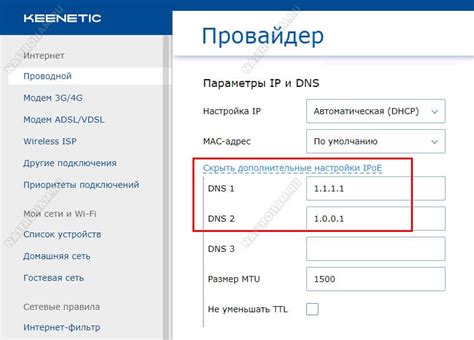
Прежде чем приступить к настройке DNS на роутере D-Link, необходимо выполнить несколько подготовительных шагов.
1. Убедитесь, что у вас есть доступ к интернету и роутер подключен к вашему компьютеру.
2. Откройте веб-браузер и введите IP-адрес своего роутера в адресной строке. Обычно адрес состоит из комбинации цифр, например, 192.168.0.1. Нажмите Enter, чтобы открыть страницу настроек роутера.
3. Введите имя пользователя и пароль для доступа к настройкам роутера. Если вы не знаете учетные данные, обратитесь к руководству пользователя роутера.
4. Проверьте наличие вкладки "Настройки DNS" или "DNS Settings" в меню настроек роутера. Обычно она находится в разделе "Настройки сети" или "Сеть".
5. Если вкладка "Настройки DNS" не доступна, убедитесь, что ваш роутер поддерживает функцию настройки DNS. При необходимости обновите прошивку роутера.
6. Изучите руководство пользователя роутера, чтобы узнать, какие DNS-серверы рекомендуется использовать. Вы также можете обратиться к вашему поставщику интернет-услуг для получения рекомендаций по DNS-серверам.
7. Запишите рекомендуемые DNS-серверы, так как вам понадобится их IP-адрес для настройки роутера.
После выполнения всех подготовительных шагов, вы готовы перейти к настройке DNS на роутере D-Link.